Tengo el mal hábito de andar perdiendo o rayando mis archivos digitales, por lo cual lo primero que debería hacer luego de comprar un nuevo sistema operativo -como el Leopard- es copiar una imagen en mi disco duro. Una vez que tengo una copia digital en mi disco duro, puedo estar seguro que mi negligencia no me ocasionará un gasto de $100+impuestos. Pero ahora ¿cómo usar esta imagen de disco que no está en formato DVD? Bien, lo usé para convertir mi antiguo iPod en un instalador bestial de Leopard.

En líneas generales al usar un disco duro externo (en lugar dle iPod) debería funcionar bien, pero generalmente uso mi iPod cuando hago esto, así que esto es lo que explicaré. Tú fácilmente puedes reemplazar el "iPod" por un "disco duro externo" para el resto de la guía si es que quieres usar una unidad externa o una memoria USB.
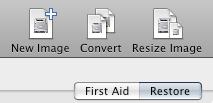 En primer lugar, asumiendo que tuvieras una copia del Leopard, necesitarás crear una imagen en disco del DVD de instalación. (Si sucedeió que descargas la imagen de disco de BitTorrent o algún otro medio ilegal, esa imagen de disco debería funcionar y puedes saltarte este paso, pero recomiendo que lo hagas de la forma segura). Para hacer esto, insertar el disco, activar la Utilidad de Disco en tu Mac, seleccionar la imagen de DVD en el sidebar (probablemente termine en .dmg), y hacer clic en el boton de la Nueva Imagen en la parte superior de la ventana. Dale cualquier nombre que quieras (como Leopard.dmg) y guardarlo en tu disco duro.
En primer lugar, asumiendo que tuvieras una copia del Leopard, necesitarás crear una imagen en disco del DVD de instalación. (Si sucedeió que descargas la imagen de disco de BitTorrent o algún otro medio ilegal, esa imagen de disco debería funcionar y puedes saltarte este paso, pero recomiendo que lo hagas de la forma segura). Para hacer esto, insertar el disco, activar la Utilidad de Disco en tu Mac, seleccionar la imagen de DVD en el sidebar (probablemente termine en .dmg), y hacer clic en el boton de la Nueva Imagen en la parte superior de la ventana. Dale cualquier nombre que quieras (como Leopard.dmg) y guardarlo en tu disco duro.Cuando esto esté hecho, deberías tener esta imagen de disco en tu escritorio. Ahora es tiempo de restabelcer esa imagen a tu iPod (u otra unidad de disco duro externa) de manera que puedas bootearlo (arrancarlo) desde allí para instalar el Leopard. Este es la manera en la que está hecho.
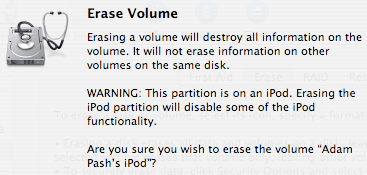
Primero, asumiendo que tu iPod esta lleno, tienes que desocuparlo. Para hacer esto, volver a la Utilidad de disco, clic en tu iPod en el sidebar, y luego ir a la pestaña de Borrar. Luego selecciona Mas OS Extended de la lista desplegable y haz clic en el botón borrar. La Utilidad de Disco te preguntará por la confirmación, lo confirmarás y tu iPod será formateado y borrado.
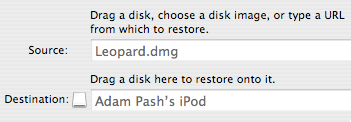
Ahora es momento de restablecer la imagen de disco del Leopard a tu iPod (o sea la unidad externa de disco duro que estés usando), y de nuevo usaremos la Utilidad de Disco. Asegúrate que tu iPod esté seleccionado en el sidebar (barra lateral), luego ir a la pestaña de restablecer (Restore tab). Arrastra la imagen Leopard.dmg a la caja fuente (o haz clic en Examinar y selecciona el botón de la imagen), arrastra el iPod al destino, y haz clic en el botón de restablecer. Ahora solo tendrás que sentarte y esperar unos minutos mientras la imagen del disco es restaurada en tu iPod.
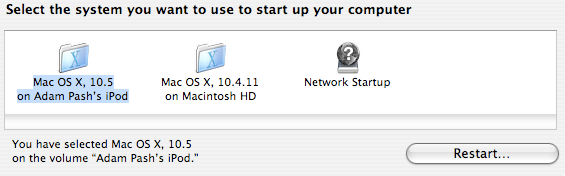
Cuando esté hecho, estás listo para usar tu iPod para instalar Leopard. Abre el panel de tu disco de inicio en tus Preferencias, selecciona Mac OS X, 10.5 en tu iPod, y clic en Reiniciar.
A partir de este momento, todo lo que tienes que hacer es seguir la guía paso a paso para actualizar tu Leopard. Cuando todo lo dicho esté hecho, tienes las herramientas para actualizar el equipo para Leopard con nada más que su fiel del iPod.
Me doy cuenta de que esto tal vez no le sirva a todos, pero si alguna vez han querido saber cómo instalar OS X desde una unidad externa o del iPod (elegí mi iPod porque es de más viejo y perfecto para este tipo de cosas, ya que no funciona si tienen datos importantes en el mismo), ahora saben cómo.
Vía: LifeHacker traducido por KnxDT

 Etiquetas:
Etiquetas:

























Sin comentarios
CLIC AQUI PARA DEJAR TU COMENTARIO